Yazar:
Peter Berry
Yaratılış Tarihi:
11 Temmuz 2021
Güncelleme Tarihi:
1 Temmuz 2024

İçerik
Bu wikiHow makalesi, Android cihazında bulunan SD karttaki verilerin nasıl silineceğini öğretir. Android Nougat veya Marshmallow'da, dahili depolama veya çıkarılabilir depolama olarak kullanmak için hafıza kartını biçimlendirebilirsiniz.
Adımlar
Bir SD kart takın. Bu süreç, cihazlar arasında biraz farklılık gösterecektir.
- SD yuvasını bulmak için Android cihazın arka kapağını çıkarmanız gerekebilir veya bazı durumlarda pili çıkarmanız gerekebilir.
- Diğerlerinde, özel aracı içeri ittiğinizde yandan çıkan SD kart tepsileri vardır. Cihazınızın dış kenarındaki tepsinin yanında küçük bir delik varsa, SIM çubuğunu (veya ataşı düz bir şekilde) deliğe itin.

Açık kaynak Android cihaz. Hafıza kartı taktıysanız, cihaz açılana kadar telefonunuzdaki veya tabletinizdeki güç düğmesini basılı tutun.
Android'de Ayarlar'ı açın. Bu uygulamada, genellikle ana ekranınızda veya uygulama çekmecenizde "Ayarlar" etiketli bir İngiliz anahtarı veya dişli bulunur.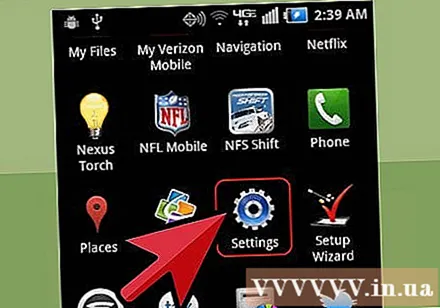

Aşağı kaydırın ve dokunun Depolama (Hafıza).
SD karta ilerleyin. Cihaza bağlı olarak aşağıdakilerden bazıları meydana gelebilir:
- SD kart adının altında "SD Kartı Sil" veya "SD kartı formatla" gibi seçenekler görürseniz, sonraki adıma geçin.
- Yukarıdaki seçenekleri görmüyorsanız, SD kart adına ve ardından simgeye dokunun. ⁝ ekranın sağ üst köşesinde. "Dahili Olarak Biçimlendir" veya "Taşınabilir Olarak Biçimlendir" seçeneği açılır menüde görünecektir.
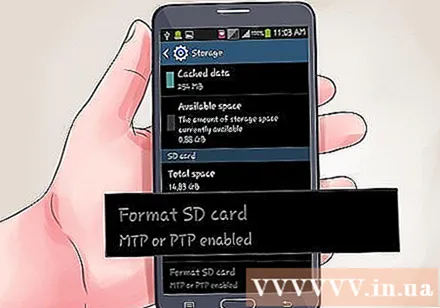
Tıklayın SD Kartı Biçimlendir veya SD kartı sil. SD karttaki tüm veriler silinecektir.- Android Marshmallow'da, "Taşınabilir Olarak Biçimlendir" veya "Dahili Olarak Biçimlendir" seçeneğini göreceksiniz. Hafıza kartının diğer cihazlarda kullanılmasını istiyorsanız "Taşınabilir" seçeneğini seçin ve hafıza kartının dahili bir sabit sürücü olarak çalışmasını istiyorsanız "Dahili" seçeneğini seçin.
Tıklayın SD Kartı Biçimlendir veya SD kartı sil Onaylamak. Böylece SD karttaki tüm veriler silinecektir.
- Marshmallow veya sonraki bir sürümünü kullanırsanız, hafıza kartı dahili veya mobil olarak çalışmaya devam edebilmelidir.



